文章詳情頁
Win7輸入法圖標不見了怎么辦?如何解決?
瀏覽:2日期:2022-11-06 09:44:31
電腦用久了出現各種各樣的問題屬于正常的,最常見到的問題是輸入法圖標不見了,那么當你遇到Win7輸入法圖標不見了該怎么辦?如何解決呢?如果你不知道怎么解決的話,趕緊來看看小編整理的Win7輸入法圖標不見了的解決方法吧!
方法/步驟:
1、點擊電腦左下角的開始圖標,然后在打開菜單中點擊控制面板,打開控制面板程序。
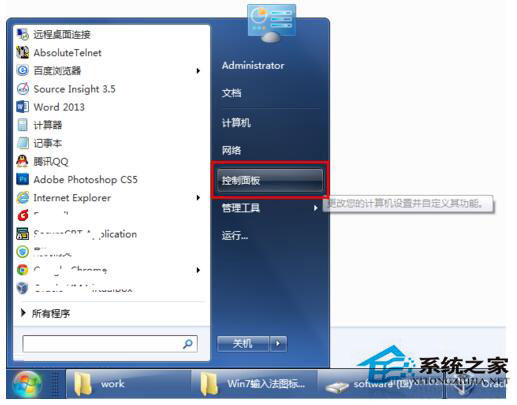
2、在打開的控制面板中選擇“區域和語言”,如下圖紅色方框所示。

3、點擊“區域和語言”后,就打開如下圖所示的“區域和語言”設置對話框,默認位于格式選項中。
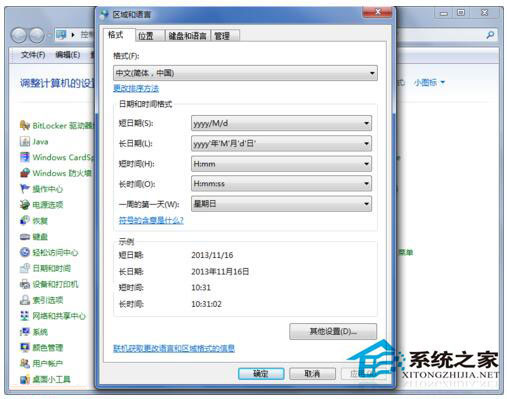
4、點擊上面選項卡中的“鍵盤和語言”,然后在打開的設置頁面中點擊“更改鍵盤”,如下圖紅色方框所示。
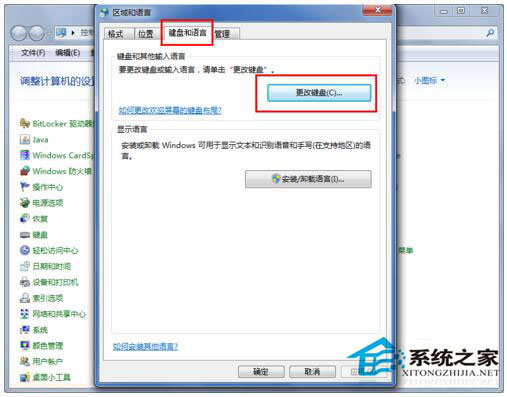
5、點擊更改鍵盤后,就打開如下圖所示的文本服務和輸入語言設置對話框。
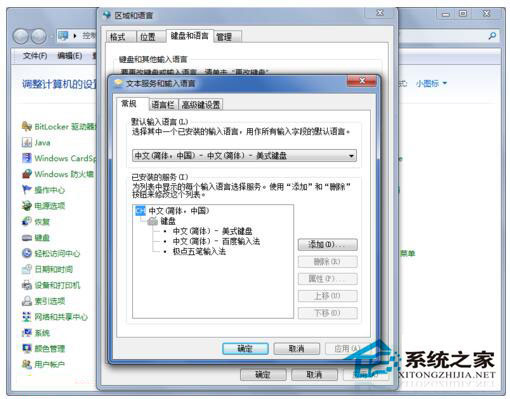
6、在文本服務和輸入語言設置對話框上面點選項卡中點擊“語言欄”打開設置語言欄的頁面,在這里我們可以看到當前語言欄的狀態是隱藏的。
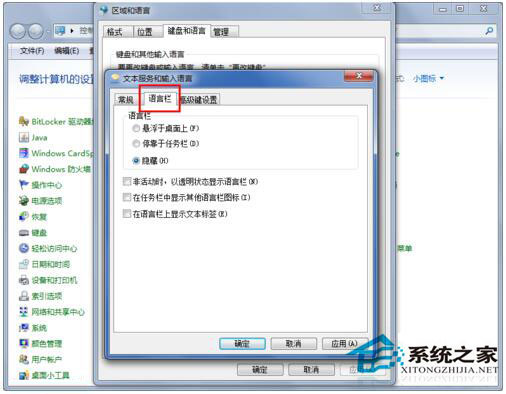
7、將語言欄的狀態改為“懸浮于桌面上”或者“停靠于任務欄”,然后點擊右下方的“應用”和“確定”按鈕,這樣就可以看到輸入法的圖標了。
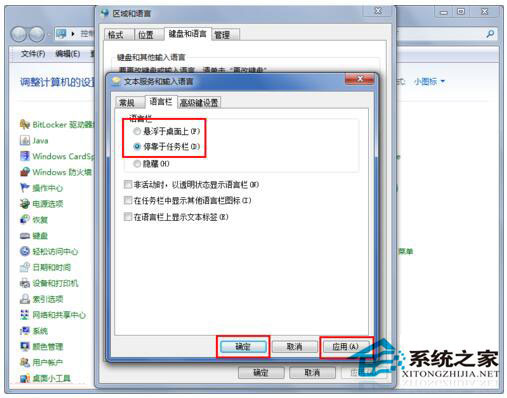
Win7輸入法圖標不見了的解決方法就講到這里了,是不是幫你解決了這個難題呢?
上一條:WinXP電腦聲音不正常的處理方法下一條:WinXP運行打不開的解決方法
相關文章:
1. Win8設置同時顯示多個時區時間技巧2. centos7使用docker部署gitlab-ce-zh應用詳解3. Win11 USB接口不能用怎么辦? Win11電腦USB接口沒反應的解決辦法4. deepin20桌面圖標樣式怎么修改? deepin更換圖標主題的技巧5. 統信UOS家庭版開始內測 無需分區全自動安裝6. 在vmware虛擬機中安裝Linux系統CentOS7詳細教程7. 統信UOS系統怎么關閉? uos關機的多種方法8. CentOS 6.6系統怎么安裝?CentOS Linux系統安裝配置圖解教程9. 基于 Ubuntu 20.04 LTS,KDE neon 20221222 版本發布10. CentOS7中無法找到pci find device函數的解決方法
排行榜

 網公網安備
網公網安備